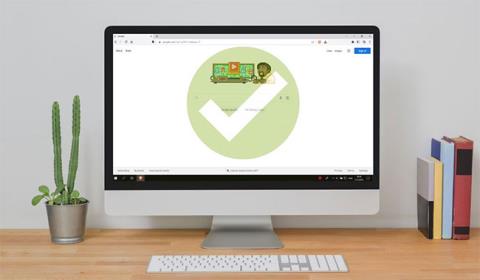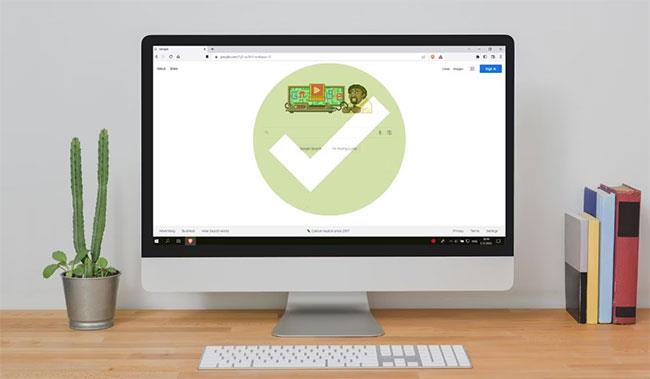Hvis du har sett en av feilene nedenfor når du bruker Google, er sjansen stor for at du har brukt Google for raskt.
Disse feilene vises når Google tror at søk sendes automatisk fra nettverket ditt og antar at det kan være en robot eller noe ondsinnet som et virus som gjør søket i stedet for et menneske.
Det er imidlertid viktig å innse at disse feilene ikke betyr noe. De er ikke "bevis" på at Google sporer all din nettaktivitet eller til og med Google-søkene dine, og de bekrefter heller ikke om det er virus på datamaskinen din . (Det er best å bruke noe antivirusprogramvare, og dette problemet vil ikke skje). Systemet eller nettverket ditt vil ikke bli alvorlig påvirket av disse feilene.
- Uvanlig trafikk fra datanettverket
- Systemene våre har oppdaget uvanlig trafikk fra datanettverket ditt.
Hva er feilmeldingen "Uvanlig trafikk"?
Denne feilmeldingen kan oppstå i alle nettlesere eller enheter. Du får en feilmelding når du skriver inn et søk i Google-søkeboksen og trykker på søk, eller når du bruker adressefeltet til å finne det du leter etter (hvis Google er angitt som standard søkemotor). Feilinnholdet er som følger:
Systemene våre har oppdaget uvanlig trafikk fra datanettverket ditt. Denne siden sjekker om det virkelig er deg som sender forespørslene, og ikke en robot.
Grovt oversatt:
Systemet vårt har oppdaget uvanlig trafikk fra datanettverket ditt. Denne siden sjekker om du faktisk sendte forespørselen og ikke en robot.
Når du mottar denne feilmeldingen, vises IP-adressen (Internet Protocol) nedenfor, og det er også et tidsstempel som viser når feilen oppstod. For å fortsette å surfe, må du skrive inn CAPTCHA-koden (Completely Automated Public Turing-test for å skille mellom datamaskiner og mennesker) og bekrefte at du ikke er en robot.
Å skrive inn CAPTCHA er veldig normalt. Men problemet her er at feilmeldingen vil vedvare selv om du går inn i CAPTCHA. Den vises hver gang du prøver å bruke Google-søk, noe som gjør surfing ekstremt vanskelig og tvinger deg til å bruke en annen, potensielt mindre nøyaktig, søkemotor.
Hvorfor ser du feilen Uvanlig trafikk?
Feilen kan oppstå på grunn av en av følgende årsaker:
- Du søker for mye eller for raskt.
- Du er koblet til VPN .
- Nettverket ditt bruker en offentlig IP-adresse, for eksempel en offentlig proxy-server, og i så fall kan Google ha utløst varsler basert på trafikk fra andres enheter.
- Du kjører bevisst en automatisert søkemotor.
- Mange som bruker nettverket ditt søker samtidig.
- Det er også noen andre grunner som:
- Noen andre bruker nettverket ditt uten tillatelse.
- Det er et virus i nettverket eller datamaskinen.
- En ukjent prosess kjører i bakgrunnen og sender uønskede data.
Hva skal jeg gjøre for å fikse uvanlig trafikkfeil?
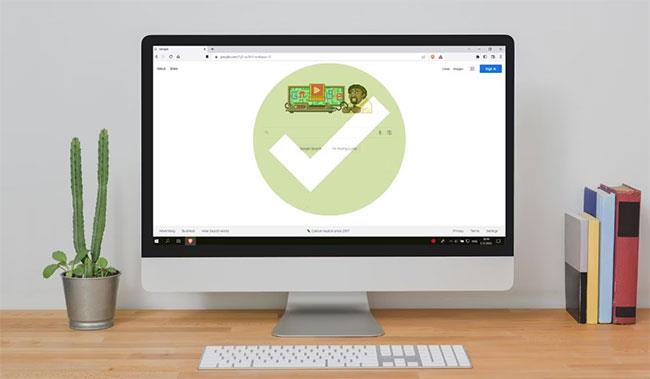
Nå som du vet hva som kan føre til at denne feilmeldingen vises, er det på tide å løse årsaken. Den gode nyheten er at sjansene er store for at ingenting alvorlig vil skje. Bare hvis du søker for raskt eller bruker et søkeordundersøkelsesverktøy, kan du løse problemet ved å tømme nettleserens buffer, historikk og informasjonskapsler .
Hvis du bruker en datamaskin, er den enkleste og raskeste måten å gjøre dette på å trykke Ctrl + Shift + Delete . Når du gjør det, vises en popup-meny. Her kan du velge elementene som skal slettes. Dette vil fungere i Chrome (og andre Chromium-baserte nettlesere), Firefox, Safari og Edge.
Prosessen er litt mer komplisert på mobile enheter, men er praktisk talt identisk på alle nettlesere. For å tømme hurtigbuffer og informasjonskapsler, må du gå til nettleserens Innstillinger-meny og navigere til Tøm nettleserdata eller Tøm historikk og nettstedsdata .
Hvis du mistenker at en VPN, proxy eller annen programvare på enheten din er årsaken, er det bare å deaktivere dem og se om feilmeldingen forsvinner. Hvis det ikke lykkes, prøv å starte modemet eller ruteren på nytt manuelt. Trekk ut støpselet, vent noen minutter og koble det til igjen. Alternativt kan du trykke på Tilbakestill- knappen på baksiden.
Verre tilfelle: Hvis ingen av de ovennevnte fungerer, kan sikkerheten din ha blitt kompromittert. Hvis du oppdager andre tegn på skadelig programvareinfeksjon eller sikkerhetskompromittering: Lag, overoppheting, systemkrasj, popup-varsler, annonser osv., er det enda mer sannsynlig at dette er årsaken.
Noe skadelig programvare er vanskelig å oppdage og opererer i bakgrunnen, sender gjentatte forespørsler og får dermed trafikken til å virke automatisert eller uvanlig for Google, noe som kan løse problemet. Som for feilmeldingen "Uvanlig trafikk". Men det er fortsatt en måte å fjerne det på. Hvis du ikke har anti-malware-beskyttelse, last den ned umiddelbart - det er mange gratis antivirusverktøy å velge mellom. Etter å ha installert anti-malware-verktøyet, skann datamaskinen.
Hvis du tror Android-telefonen din har skadelig programvare , bør du prøve å fjerne den i stedet for umiddelbart å utføre en tilbakestilling til fabrikkstandard, som vil returnere smarttelefonen til sin opprinnelige tilstand.
Det er svært usannsynlig at iPhone er infisert med skadelig programvare, spesielt hvis den ikke har blitt jailbroken, men du bør fortsatt sjekke for å være sikker.
Det er en mulighet for at hele nettverket ditt er kompromittert. Hvis du mistenker at du faller inn i denne kategorien, er det første du bør gjøre å skanne hele nettverket for eventuelle problemer. Det er flere måter å manuelt sjekke om nettverket ditt er sikkert .
Se mer: